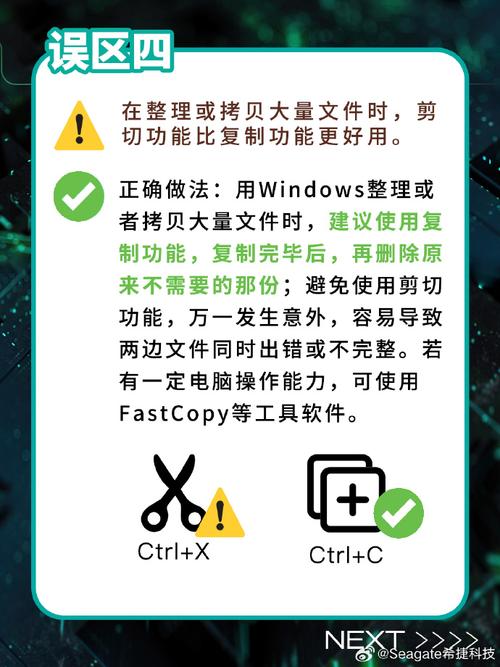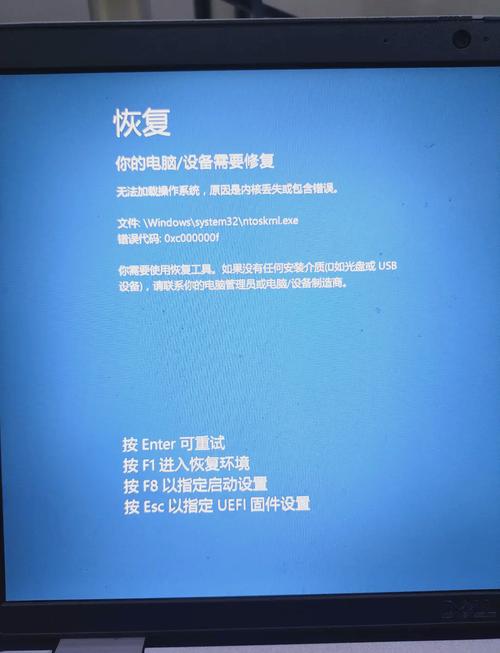当BIOS显示硬盘一切正常,然而系统启动时却无法识别硬盘时,这确实挺让人感到烦恼。这类问题可能涉及硬件与软件的多个层面,只有精确地定位问题根源,才能高效地予以解决。下面,我将依次列举可能遇到的问题和相应的解决方法。
硬件连接问题
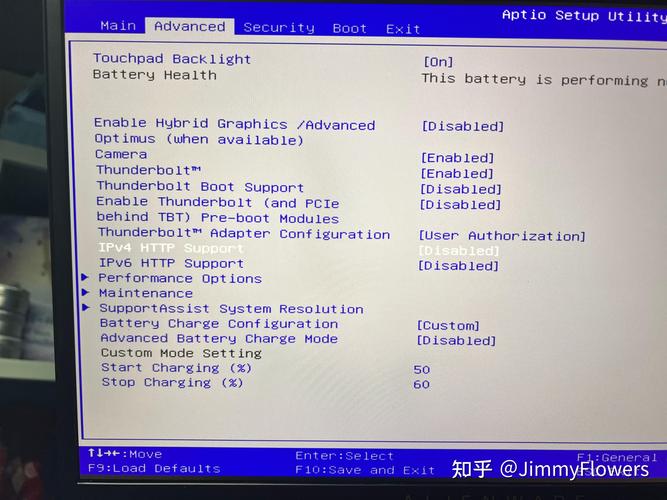
遇到此类问题,我们首先应核实硬件的连接是否到位。如果硬盘的数据线和电源线没有正确对接,这通常可能是故障的常见原因。举个例子,我曾有一次在检修一台电脑时,用户反映系统无法识别硬盘。经过仔细检查,我发现数据线有松动的现象。我们对数据线和电源线的连接进行了加固,随后来了一次电脑重启,一般情况下,这样的操作能有效解决因连接不稳定导致的硬盘无法被识别的问题。
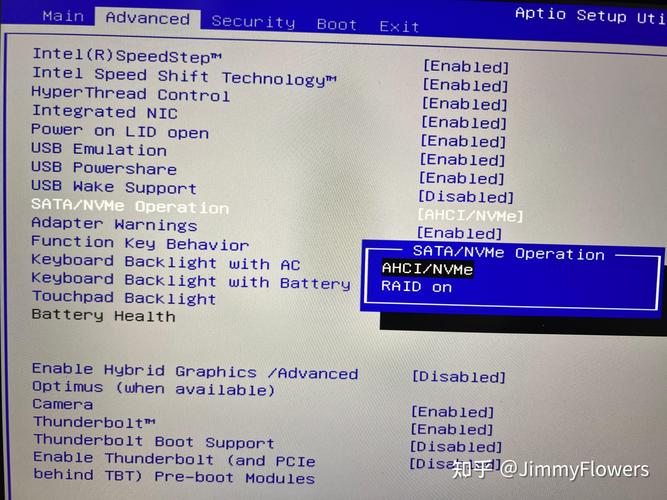
若连接加固后问题依旧未解决,需对数据线或电源线进行检查,看是否有损坏。可以尝试更换一根新的数据线进行测试,若问题源于数据线,更换后应能恢复正常使用。此外,电源线供电不足或损坏也可能是问题所在,此时更换电源线能进一步核实问题是否由此产生。
硬盘接口问题
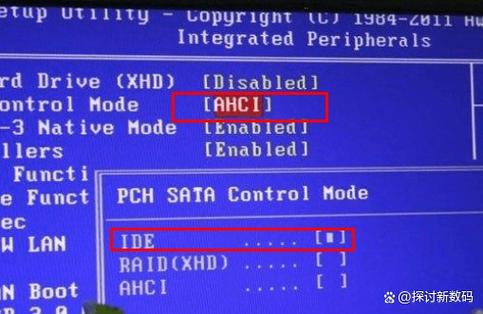
硬盘接口类型众多,这或许会带来一些麻烦。目前普遍使用的接口类型包括SATA和M.2。部分较老的主板可能无法与新式硬盘顺畅匹配。这种问题在BIOS设置中能够被发现,但在操作系统中却难以察觉。以前我遇到过这样的问题,有顾客在升级电脑后更换了新的M.2硬盘,但系统启动时却发现硬盘没有被识别出来。检查后发现,主板BIOS的版本不够新,无法识别新硬盘的功能。于是,我们升级了主板BIOS到最新版本,这样主板和硬盘的兼容性得到了改善,问题也就得到了解决。
若主板的接口部分出了问题,同样可能导致相关问题。一般来说,电脑使用时间一长,接口部分容易出现氧化现象,这会妨碍信号的正常传输。遇到这种情况,我会用橡皮擦轻轻擦去硬盘接口的金手指上的污垢,确保接口清洁后再重新安装,通常电脑就能在系统中正确识别出硬盘。
系统设置问题
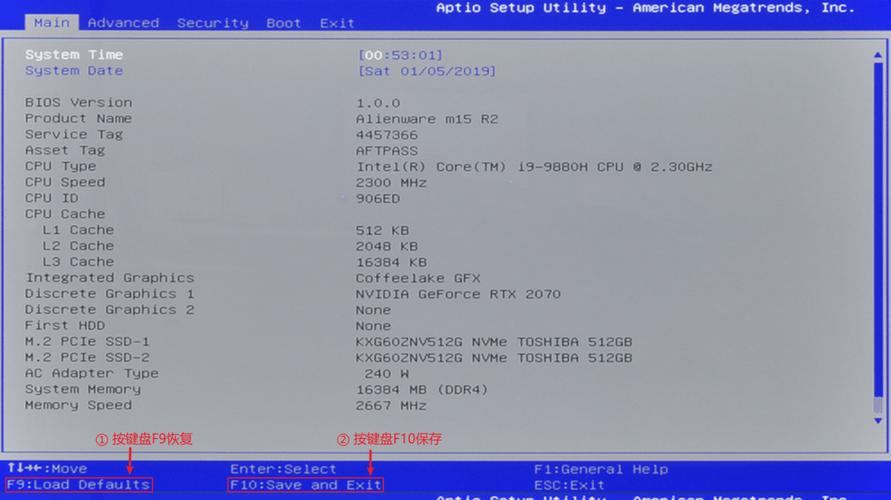
系统配置可能存在缺陷,这可能是问题发生的根本原因。由于系统未能为硬盘指定驱动器标识,导致硬盘无法被识别。我们可以借助磁盘管理工具来排查这一故障。进入磁盘管理界面,若发现硬盘存在却未分配盘符,只需在未分配区域点击鼠标右键,选择“创建简单卷”选项,接着依照向导指引进行操作,待成功分配驱动器号后,系统便能识别出该硬盘。
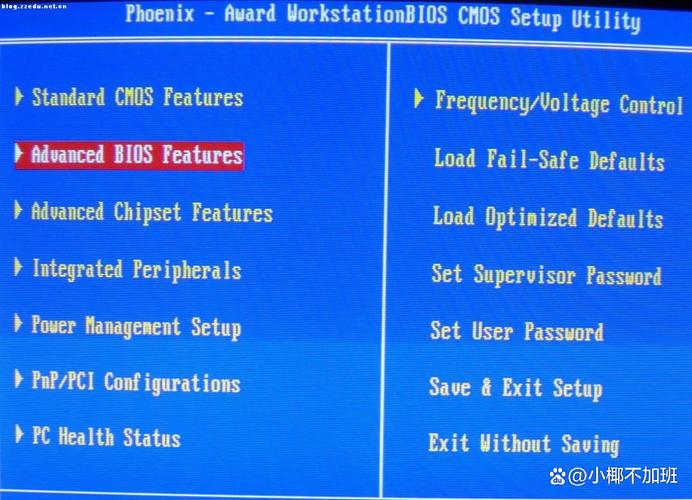
此外,磁盘的划分方式会影响系统识别。例如,GPT和MBR是两种常见的划分方法。然而,某些较旧的系统仅能识别MBR格式的硬盘,而无法识别GPT格式的硬盘。若遇到这种情况,我们应调整磁盘划分,使其符合系统识别的格式。但在此之前,务必确保数据已妥善备份。这是因为格式转换会彻底清除磁盘中的所有信息。
驱动程序问题
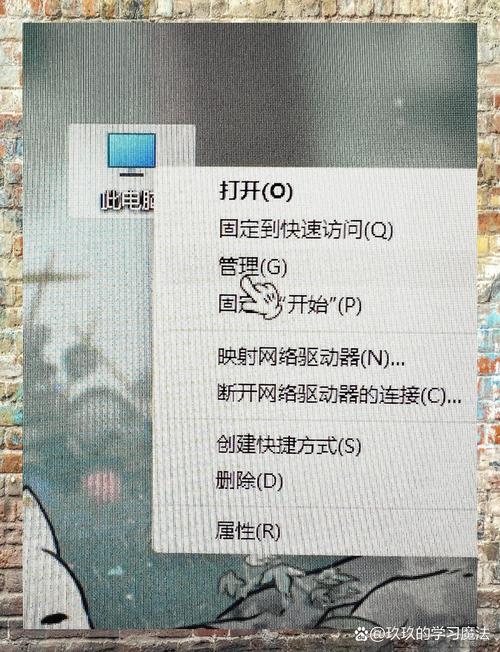
硬盘驱动程序若丢失或受损,同样可能带来类似的问题。我们可以通过进入设备管理器来核实硬盘驱动程序的状态。有些用户表示,系统未能成功识别硬盘,在查看设备管理器时,注意到硬盘驱动器旁边出现了一个黄色的感叹号标志。提示显示驱动可能存在故障,我们应当使用鼠标右键点击设备,选择“升级驱动程序”这一选项,并且开启“自动搜索驱动程序更新”的功能,让系统自动搜寻并安装所需的驱动。
若此法无效,您可访问硬盘生产商的官方网站,依据硬盘的型号和操作系统种类,下载相应的最新驱动。之后,需手动进行安装。安装完毕,请重启您的电脑,通常情况下,电脑能够识别出硬盘。
病毒与恶意软件
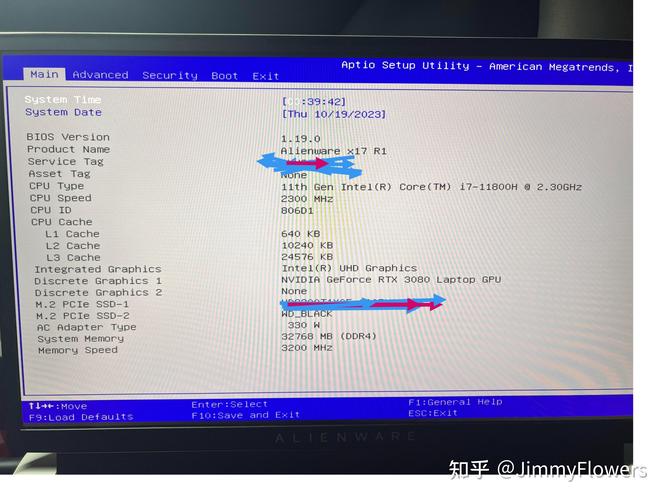
病毒和恶意软件不容小觑。它们可能会影响系统对硬盘的识别,导致系统无法识别硬盘。所以,我们必须借助可靠的杀毒软件进行全面扫描。记得有一次,一台电脑就遇到了这种情况,通过杀毒软件的扫描,我们发现了病毒。这些病毒甚至对系统中的关键文件进行了篡改,从而影响了硬盘的识别功能。在清除病毒后,重新启动电脑,硬盘便恢复了正常的识别功能。
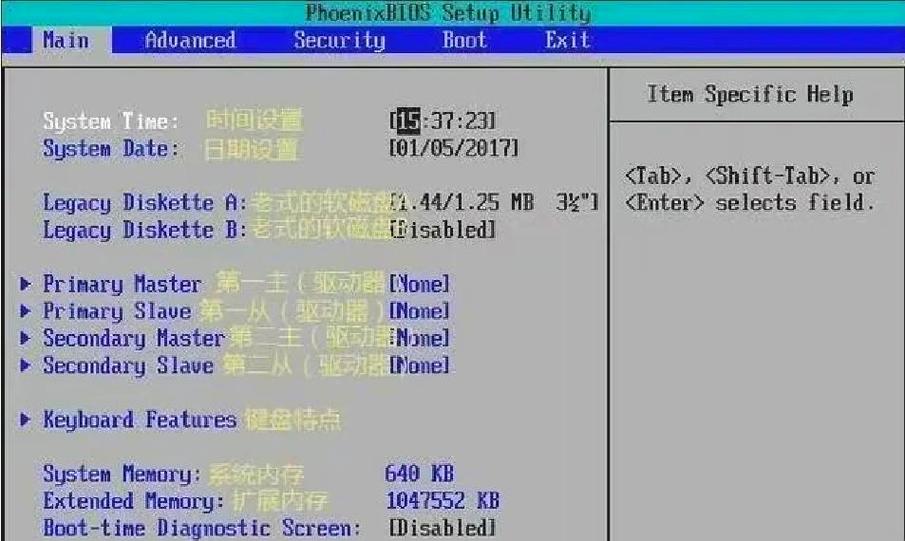
在日常生活里,我们必须保持极高的警惕性,不能随便下载来历不明的软件,也不能随意点击那些来源不明的链接,只有这样,我们才能从源头上降低病毒和恶意软件对我们电脑系统和硬盘的潜在威胁,保证它们能够平稳运行。
系统版本与兼容性
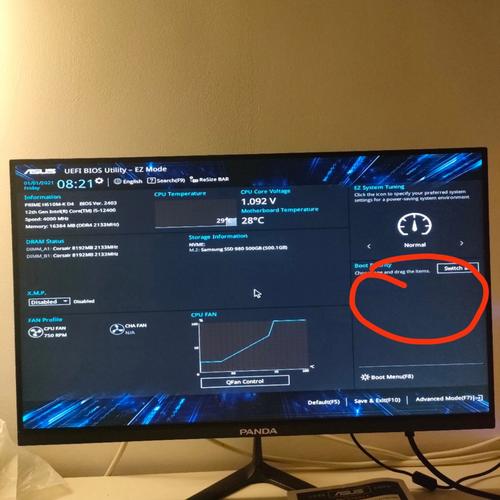
系统与新硬盘的搭配可能会出现一些问题。比如,旧系统在新硬盘上可能不太匹配。以Windows 7系统为例,它可能无法与某些新型的大容量硬盘兼容。当用户升级到这类硬盘时,Windows 7系统通常无法识别硬盘。但若是切换到Windows 10系统,就能顺利识别硬盘了。
某些电脑所使用的操作系统版本与众不同,这可能导致在兼容性方面遇到障碍。在这种情况下,可以尝试挑选一个与硬件更为匹配的系统版本,这样做或许有助于解决硬盘无法被识别的问题。
在大家尝试寻找解决策略的时候,可能会产生新的疑问,也许还会遇到一些相似但细节上有所不同的挑战。您可以在评论区分享一下您的经历和疑问。如果您觉得这篇文章对您有所启发,不妨点个赞,并且推荐给身边的人。